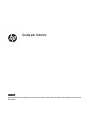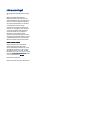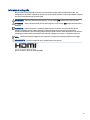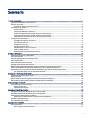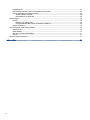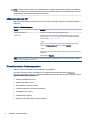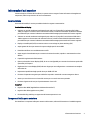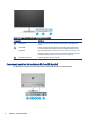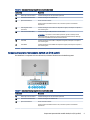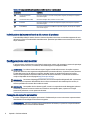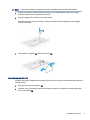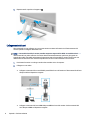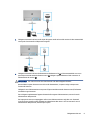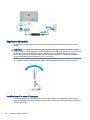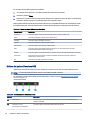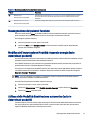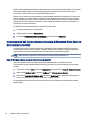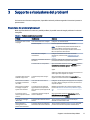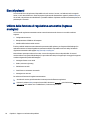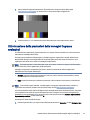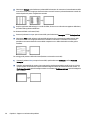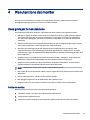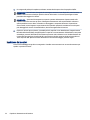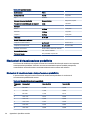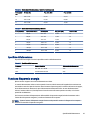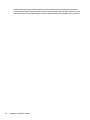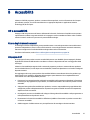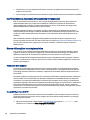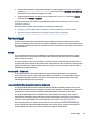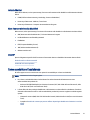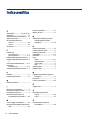HP M27fwa FHD Monitor Manuale del proprietario
- Categoria
- TV
- Tipo
- Manuale del proprietario
Questo manuale è adatto anche per

Guida per l'utente
RIASSUNTO
Questa guida fornisce le speciche tecniche e le informazioni relative alle funzionalità, alla congurazione e all'utilizzo
del monitor.

Informazioni legali
© Copyright 2021 HP Development Company,
L.P.
HDMI, il Logo HDMI e High-Denition
Multimedia Interface sono marchi o marchi
registrati di HDMI Licensing LLC. Windows è un
marchio o un marchio registrato di Microsoft
Corporation negli Stati Uniti e/o in altri Paesi.
Le informazioni contenute in questo
documento sono soggette a modica senza
preavviso. Le uniche garanzie per i prodotti e
i servizi HP sono
denite nelle dichiarazioni
di garanzia esplicite che accompagnano
tali prodotti e servizi. Nulla di quanto
riportato nel presente documento può essere
interpretato come garanzia aggiuntiva. HP non
è responsabile di omissioni o errori tecnici ed
editoriali contenuti nel presente documento.
Avviso relativo al prodotto
Questa guida descrive le caratteristiche
comuni alla maggior parte dei modelli.
Alcune caratteristiche potrebbero non essere
disponibili nel prodotto in uso. Per accedere
alla guida per l'utente più recente, accedere
alla pagina
http://www.hp.com/support, quindi
seguire le istruzioni per individuare il prodotto
in uso, e inne selezionare Manuali.
Prima edizione: aprile 2021
Numero di parte del documento: M73392-061

Informazioni sulla guida
Questa guida fornisce le speciche tecniche e le informazioni relative alle funzionalità del monitor, alla
congurazione del monitor e all'utilizzo del software. A seconda del modello, il monitor potrebbe non disporre
di tutte le funzionalità incluse in questa guida.
AVVERTENZA! Indica una situazione pericolosa che, se non evitata, può causare lesioni gravi o mortali.
ATTENZIONE: Indica una situazione di pericolo potenziale che, se non evitata, può comportare lesioni lievi o
moderate.
IMPORTANTE: Indica informazioni considerate importanti ma non relative a situazioni di pericolo (ad
esempio, messaggi correlati a danni materiali). Segnala all'utente che la mancata osservanza della
procedura esattamente come descritta potrebbe causare la perdita di dati o danni all'hardware o al software.
Il messaggio contiene inoltre informazioni essenziali utili a spiegare un concetto o completare un'attività.
NOTA: Contiene informazioni aggiuntive che rimarcano o integrano punti importanti del testo principale.
SUGGERIMENTO: Fornisce consigli utili per il completamento di un'attività.
Questo prodotto è dotato di tecnologia HDMI.
iii

iv Informazioni sulla guida

Sommario
1 Guida introduttiva..................................................................................................................................................................1
Importanti informazioni sulla sicurezza ...........................................................................................................................1
Ulteriori risorse HP.............................................................................................................................................................2
Prima di contattare l'assistenza tecnica....................................................................................................................2
Informazioni sul monitor...................................................................................................................................................3
Caratteristiche ...........................................................................................................................................................3
Componenti della parte anteriore .............................................................................................................................3
Componenti posteriori del modello da 60,5 cm (23,8 pollici)...................................................................................4
Componenti posteriori del modello da 68,6 cm (27,0 pollici)...................................................................................5
Individuazione del numero di serie e del numero di prodotto..................................................................................6
Congurazione del monitor...............................................................................................................................................6
Fissaggio del supporto per monitor ..........................................................................................................................6
Instradamento dei cavi ..............................................................................................................................................7
Collegamento dei cavi................................................................................................................................................8
Regolazione del monitor .........................................................................................................................................10
Installazione di un cavo di sicurezza .......................................................................................................................10
Accensione del monitor ...........................................................................................................................................11
HP watermark and image retention Policy..............................................................................................................12
2 Utilizzo del monitor .............................................................................................................................................................13
Download del software e delle utilità .............................................................................................................................13
File di informazioni ..........................................................................................................................................................13
Il le Corrispondenza colori immagine (ICM)...................................................................................................................13
Uso del menu OSD............................................................................................................................................................13
Utilizzo dei pulsanti funzione OSD ..................................................................................................................................14
Riassegnazione dei pulsanti funzione.............................................................................................................................15
Modica dell'impostazione Modalità risparmio energia (solo determinati prodotti).....................................................15
Utilizzo della Modalità disattivazione automatica (solo in determinati prodotti) .........................................................15
Impostazione del riconoscimento facciale di Windows Hello (solo in determinati prodotti).........................................16
Uso di Windows Hello (solo in determinati prodotti) ..............................................................................................16
3 Supporto e risoluzione dei problemi ...................................................................................................................................17
Risoluzione dei problemi più comuni ..............................................................................................................................17
Blocchi pulsanti................................................................................................................................................................18
Utilizzo della funzione di regolazione automatica (ingresso analogico)........................................................................18
Ottimizzazione delle prestazioni delle immagini (ingresso analogico)..........................................................................19
4 Manutenzione del monitor ..................................................................................................................................................21
Linee guida per la manutenzione....................................................................................................................................21
Pulizia del monitor...................................................................................................................................................21
Spedizione del monitor............................................................................................................................................22
Appendice A Speciche tecniche.............................................................................................................................................23
Speciche tecniche del modello da 60,5 cm (23,8 pollici) ..............................................................................................23
Speciche tecniche del modello da 68,6 cm (27,0 pollici) ..............................................................................................23
Risoluzioni di visualizzazione predenite.......................................................................................................................24
Risoluzioni di visualizzazione e temporizzazione predenite................................................................................24
Speciche dell'alimentatore ............................................................................................................................................25
Funzione Risparmio energia............................................................................................................................................25
Appendice B Accessibilità........................................................................................................................................................27
HP e accessibilità .............................................................................................................................................................27
Ricerca degli strumenti necessari............................................................................................................................27
v

L'impegno di HP........................................................................................................................................................27
IAAP (International Association of Accessibility Professionals) .............................................................................28
Ricerca della migliore tecnologia assistiva .............................................................................................................28
Valutazione delle esigenze..............................................................................................................................28
Accessibilità per i prodotti HP..........................................................................................................................28
Norme e leggi...................................................................................................................................................................29
Norme ......................................................................................................................................................................29
Mandato 376 – EN 301 549 .............................................................................................................................29
Linee guida WCAG (Web Content Accessibility Guidelines) .............................................................................29
Leggi e regolamenti.................................................................................................................................................30
Risorse e link utili relativi all'accessibilità.......................................................................................................................30
Organizzazioni .........................................................................................................................................................30
Istituti didattici.........................................................................................................................................................31
Altre risorse relative alla disabilità..........................................................................................................................31
Link HP .....................................................................................................................................................................31
Come contattare l'assistenza ..........................................................................................................................................31
Indice analitico.........................................................................................................................................................................32
vi

Guida introduttiva1
Leggere questo capitolo per informazioni sulla sicurezza e su dove reperire ulteriori risorse HP.
Importanti informazioni sulla sicurezza
Con il monitor potrebbero essere inclusi un adattatore CA e un cavo di alimentazione. Se si usa un cavo
diverso, utilizzare esclusivamente una sorgente di alimentazione e un collegamento adatti al monitor. Per
informazioni sul set del cavo di alimentazione corretto da utilizzare per il monitor, vedere gli Avvisi relativi al
prodotto forniti con il kit di documentazione.
AVVERTENZA! Per ridurre il rischio di scosse elettriche o di danni all'apparecchiatura:
● Collegare il cavo di alimentazione a una presa CA facilmente accessibile in ogni momento.
● Se il cavo di alimentazione è dotato di spina tripolare, collegare il cavo a una presa dello stesso tipo con
messa a terra.
● Scollegare l'alimentazione del computer staccando il cavo di alimentazione dalla presa CA. Per staccare
il cavo di alimentazione dalla presa CA, aerrarlo per la spina.
Per la propria sicurezza, non appoggiare nulla sui cavi di alimentazione o sugli altri cavi. Instradare
accuratamente tutti i cavi collegati al monitor in modo che non possano essere calpestati, tirati, aerrati
e che non siano di inciampo.
Per ridurre il rischio di lesioni gravi, leggere la Guida alla sicurezza e al comfort fornita con le guide per
l'utente. In questa guida viene descritto come organizzare adeguatamente la postazione di lavoro, la postura
corretta da tenere e le abitudini errate che chi utilizza un computer dovrebbe evitare. La Guida alla sicurezza
e al comfort fornisce anche importanti informazioni sulla sicurezza meccanica ed elettrica. La Guida alla
sicurezza e al comfort è disponibile anche in rete alla pagina http://www.hp.com/ergo.
IMPORTANTE: Per proteggere il monitor nonché il computer, collegare tutti i cavi di alimentazione del
computer e delle relative periferiche (quali monitor, stampante, scanner) a un dispositivo di protezione dalle
sovratensioni, ad esempio una presa multipla o un UPS. Non tutte le prese multiple di alimentazione
forniscono protezione dalle sovratensioni; le prese multiple devono essere specicamente etichettate come
dotate di questa funzione. Utilizzare una presa multipla con garanzia del rispettivo produttore di
sostituzione dell'apparecchiatura nel caso in cui la protezione da sovratensioni non funzioni.
Usare mobili adatti e di dimensioni corrette, progettati per supportare adeguatamente il monitor.
AVVERTENZA! I monitor collocati in maniera inappropriata su credenze, librerie, mensole, scrivanie,
altoparlanti, cassettiere o carrelli possono cadere e causare lesioni alle persone.
AVVERTENZA! Rischio di stabilità: Il dispositivo potrebbe cadere, provocando gravi lesioni personali o la
morte. Per evitare lesioni, ssare saldamente il monitor al piano o alla parete secondo le istruzioni di
installazione.
AVVERTENZA! Questo apparecchio non è adatto per l'uso in luoghi in cui potrebbero esserci bambini.
Guida introduttiva
1

NOTA: Questo prodotto è adatto per l'intrattenimento. Si consiglia di posizionare il monitor in un ambiente
luminoso controllato per evitare interferenze da parte di superci luminose e lucenti presenti nelle vicinanze
che potrebbero causare riessi di disturbo sullo schermo.
Ulteriori risorse HP
Utilizzare questa tabella per individuare risorse che forniscono dettagli sul prodotto, informazioni pratiche e
molto altro.
Tabella 1-1 Ulteriori informazioni
Risorsa Contenuti
Istruzioni di installazione Panoramica su congurazione e funzionalità del monitor
Supporto HP Per il Supporto HP o per risolvere un problema hardware o software, accedere
alla pagina http://www.hp.com/support e seguire le istruzioni per individuare il
prodotto in uso.
- oppure -
Digitare supporto nella casella di ricerca sulla barra delle applicazioni, quindi
selezionare HP Support Assistant. Inne selezionare Supporto.
- oppure -
Selezionare l'icona del punto interrogativo nella casella di ricerca sulla barra delle
applicazioni.
Inne selezionare Supporto.
NOTA: Contattare l'assistenza clienti per sostituire il cavo di alimentazione, l'adattatore CA (solo in determinati prodotti) o qualsiasi
altro cavo fornito in dotazione con il monitor.
Prima di contattare l'assistenza tecnica
Utilizzare queste informazioni in caso di risoluzione di un problema.
Se non si è in grado di risolvere un problema con i suggerimenti presentati nella sezione Supporto e
risoluzione dei problemi a pagina 17, chiamare l'assistenza tecnica per un ulteriore aiuto. In tal caso, tenere a
portata di mano le seguenti informazioni.
● Numero di modello del monitor
● Numero di serie del monitor
● Data di acquisto riportata in fattura
● Condizioni nelle quali si è vericato il problema
● Messaggi di errore ricevuti
● Congurazione hardware
● Nome e versione di hardware e software utilizzati
2
Capitolo 1 Guida introduttiva

Informazioni sul monitor
Il monitor dispone di funzionalità eccellenti. In questa sezione vengono fornite informazioni dettagliate sui
componenti, sulla loro posizione e sul loro funzionamento.
Caratteristiche
A seconda del modello, il monitor potrebbe includere le seguenti caratteristiche:
Caratteristiche del display
● Schermo con area di visualizzazione diagonale pari a 60,5 cm (23,8 pollici) e risoluzione FHD 1920 x
1080, più supporto a schermo intero di risoluzioni inferiori; include la funzionalità di ridimensionamento
personalizzato per ottenere la dimensione massima delle immagini preservandone il formato originale
● Schermo con area di visualizzazione diagonale pari a 68,6 cm (27,0 pollici) con risoluzione FHD 1920 ×
1080 e supporto a schermo intero di risoluzioni inferiori; include la funzionalità di ridimensionamento
personalizzato per ottenere la dimensione massima delle immagini preservandone il formato originale
● Display a cristalli liquidi (LCD) con matrice attiva e con tecnologia in-plane switching (IPS)
● Ampia gamma di colori per ottenere la copertura degli spazi di colore sRGB
● Pannello antiriesso con retroilluminazione a LED
● Ampio angolo di visualizzazione per consentire la visione da seduti, in piedi o in movimento da un lato
all'altro
● Capacità di regolazione dell'inclinazione
● Quattro pulsanti On-Screen Display (OSD), di cui tre ricongurabili per consentire la selezione rapida delle
operazioni più frequenti
● Regolazioni On-Screen Display (OSD) in diverse lingue per una congurazione e ottimizzazione semplice
dello schermo
● Impostazioni predenite degli spazi di colore per sRGB e BT.709
● Funzione di risparmio energetico per soddisfare i requisiti in materia di consumo energetico ridotto
● Attacco per cavo di sicurezza sul retro del monitor per un cavo di sicurezza opzionale
● Funzione di gestione dei cavi per il posizionamento di cavi e li
Connettori
● Ingresso video HDMI (High Denition Multimedia Interface™)
● Ingresso video Video graphics array (VGA)
● Funzionalità Plug and Play, se supportata dal sistema operativo in uso
Componenti della parte anteriore
Per identicare i componenti sulla parte anteriore del monitor, utilizzare l'illustrazione e la tabella seguenti.
Informazioni sul monitor
3

Tabella 1-2 Componenti della parte anteriore e relative descrizioni
Componente Descrizione
(1) Pulsante Menu Premere per aprire il menu OSD. Quando il menu OSD è aperto, la spia del Menu si
accende.
(2) Pulsanti OSD
(assegnabili)
Premere i pulsanti per spostarsi all'interno del menu OSD, quando questo è aperto.
Le icone di spia della funzione indicano le funzioni predenite dei pulsanti. Per una
descrizione di queste funzioni, vedere Utilizzo dei pulsanti funzione OSD a pagina 14.
È possibile riassegnare i pulsanti funzione per selezionare rapidamente le operazioni
più frequenti. Vedere Riassegnazione dei pulsanti funzione a pagina 15.
(3) Pulsante di alimentazione Consente di spegnere o accendere il monitor.
Componenti posteriori del modello da 60,5 cm (23,8 pollici)
Per identicare i componenti sul retro del monitor, utilizzare l'illustrazione e la tabella seguenti.
4 Capitolo 1 Guida introduttiva

Tabella 1-3 Componenti della parte posteriore e relative descrizioni
Componente Descrizione
(1) Attacco per cavo di sicurezza Consente di collegare un cavo di sicurezza opzionale.
(2) Connettore di alimentazione Consente di collegare un adattatore CA.
(3) Spia di alimentazione Accesa: il monitor è acceso.
Spenta: in base al modello di monitor in uso, il monitor è spento o in modalità di
sospensione.
(4) Jack di ingresso audio
(microfono)
Consente di collegare il cavo audio a un dispositivo sorgente, ad esempio un computer o
una console di gioco.
(5) Jack di uscita audio (cuie) Consente di collegare cuie, auricolari o un cavo audio.
ATTENZIONE: Per ridurre il rischio di lesioni personali, regolare il volume prima di
indossare le cuie o gli auricolari. Per ulteriori informazioni sulla sicurezza, vedere gli
Avvisi relativi al prodotto forniti nel kit di documentazione.
(6) Porta VGA Consente di collegare il cavo VGA a un dispositivo sorgente, ad esempio un computer o
una console di gioco.
(7) Porta HDMI Consente di collegare il cavo HDMI a un dispositivo sorgente, ad esempio un computer o
una console di gioco.
Componenti posteriori del modello da 68,6 cm (27,0 pollici)
Per identicare i componenti sul retro del monitor, utilizzare l'illustrazione e la tabella seguenti.
Tabella 1-4
Componenti della parte posteriore e relative descrizioni
Componente Descrizione
(1) Attacco per cavo di sicurezza Consente di collegare un cavo di sicurezza opzionale.
(2) Connettore di alimentazione Consente di collegare un adattatore CA.
(3) Spia di alimentazione Accesa: il monitor è acceso.
Spenta: in base al modello di monitor in uso, il monitor è spento o in modalità di
sospensione.
Componenti posteriori del modello da 68,6 cm (27,0 pollici) 5

Tabella 1-4 Componenti della parte posteriore e relative descrizioni (continuazione)
Componente Descrizione
(4) Jack di ingresso audio
(microfono)
Consente di collegare il cavo audio a un dispositivo sorgente, ad esempio un computer o
una console di gioco.
(5) Jack di uscita audio (cuie) Consente di collegare cuie, auricolari o un cavo audio.
(6) Porta VGA Consente di collegare il cavo VGA a un dispositivo sorgente, ad esempio un computer o
una console di gioco.
(7) Porte HDMI (2) Consentono di collegare il cavo HDMI a un dispositivo sorgente, ad esempio un computer
o una console di gioco.
Individuazione del numero di serie e del numero di prodotto
A seconda del prodotto, il numero di serie e il numero di prodotto si trovano su un'etichetta apposta sul retro
del monitor o sotto il frontalino della testa del monitor. Questi dati potrebbero essere necessari se si contatta
HP per assistenza.
Congurazione
del monitor
In questa sezione viene descritto come ssare il supporto per monitor o di montaggio a parete e le opzioni per
collegare il monitor ad un PC, un notebook, una console di gioco o un dispositivo simile.
AVVERTENZA! Per ridurre il rischio di lesioni gravi, leggere la Guida alla sicurezza e al comfort. In questa
guida viene descritto come organizzare adeguatamente la postazione di lavoro, la postura corretta da tenere
e le abitudini errate che chi utilizza un computer dovrebbe evitare. La Guida alla sicurezza e al comfort
fornisce anche importanti informazioni sulla sicurezza meccanica ed elettrica. La Guida alla sicurezza e al
comfort è disponibile in rete alla pagina http://www.hp.com/ergo.
IMPORTANTE: Per evitare di danneggiare il monitor, non toccare la supercie del pannello LCD. La pressione
sul pannello può comportare diormità dei colori o cattivo orientamento dei cristalli liquidi. In tal caso, lo
schermo potrebbe non ritornare alle condizioni normali.
IMPORTANTE: Per impedire che lo schermo si grai, si rovini o si rompa ed evitare di danneggiare i pulsanti
di controllo, posizionare il monitor rivolto verso il basso su una supercie piana, coperta con un foglio
protettivo in polistirene o con un panno non abrasivo.
Fissaggio del supporto per monitor
Il corretto collegamento del supporto per monitor è fondamentale per un uso in sicurezza. In questa sezione
viene descritto come collegare in sicurezza un supporto.
SUGGERIMENTO: Valutare con attenzione il posizionamento del monitor, in quanto luci e superci brillanti
circostanti potrebbero causare riessi di disturbo.
6
Capitolo 1 Guida introduttiva

NOTA: Le procedure per ssare un supporto per monitor potrebbero essere diverse su altri modelli.
1. Posizionare la testa del monitor rivolta verso il basso su una supercie piana coperta con un foglio
protettivo in polistirene o un panno pulito e asciutto.
2. Inserire il supporto nel connettore sul retro del monitor.
Quando il supporto è bloccato in posizione, la levetta sulla parte inferiore della piastra di montaggio
fuoriesce verso l'alto.
3. Fissare la base al supporto (1), quindi serrare la vite (2).
Instradamento dei cavi
Il supporto per monitor comprende una funzione di gestione dei cavi che può essere utilizzata per organizzare
i cavi del monitor.
1. Rimuovere il coperchio dal supporto (1).
2. Instradare i cavi che si desidera organizzare attraverso il supporto e collegarli ai connettori appropriati
sul retro del monitor (2).
Instradamento dei cavi
7

3. Riposizionare il coperchio sul supporto (3).
Collegamento dei cavi
Oltre ai dettagli su come collegare un cavo, questa sezione contiene informazioni sul funzionamento del
monitor quando si collegano determinati cavi.
NOTA: A seconda del modello, il monitor potrebbe supportare ingressi VGA o HDMI. La modalità video è
determinata dal cavo video utilizzato. Il monitor determina automaticamente quali sono gli ingressi con
segnali video validi. È possibile selezionare gli ingressi attraverso il menu OSD. Il monitor viene fornito con
determinati cavi. Non tutti i cavi mostrati in questa sezione sono forniti in dotazione con il monitor.
1. Posizionare il monitor in un luogo comodo e ben ventilato vicino al computer.
2. Collegare un cavo video.
● Collegare un'estremità di un cavo VGA alla porta VGA sul retro del monitor e l'altra estremità del cavo
alla porta VGA sul dispositivo sorgente.
● Collegare un'estremità del cavo HDMI alla porta HDMI sul retro del monitor e l'altra estremità del
cavo alla porta HDMI sul dispositivo sorgente.
8
Capitolo 1 Guida introduttiva

3. Collegare un'estremità del cavo audio al jack di ingresso audio sul retro del monitor e l'altra estremità del
cavo al jack di uscita audio sul dispositivo sorgente.
4. Collegare un'estremità del cavo di alimentazione all'adattatore CA (1) e l'altra estremità del cavo a una
presa CA provvista di terminale di messa a terra (2). Collegare quindi l'adattatore CA al connettore di
alimentazione sul monitor (3).
AVVERTENZA! Per ridurre il rischio di scosse elettriche o di danni all'apparecchiatura:
Non escludere la spina di messa a terra del cavo di alimentazione, in quanto svolge un'importante
funzione di sicurezza.
Collegare il cavo di alimentazione a una presa CA (provvista del terminale di messa a terra) facilmente
accessibile in ogni momento.
Per scollegare completamente l'apparecchiatura dalla sorgente di alimentazione, staccare il cavo di
alimentazione dalla presa CA.
Per la propria sicurezza, non appoggiare nulla sui cavi di alimentazione o sugli altri cavi. Sistemarli
in modo che non possano essere calpestati accidentalmente. Non tirare i cavi. Per staccare il cavo di
alimentazione dalla presa CA, aerrarlo per la spina.
Collegamento dei cavi
9

Regolazione del monitor
Per favorire uno spazio di lavoro ergonomico, il monitor ore l'opzione di regolazione descritta in questa
sezione.
AVVERTENZA! Per ridurre il rischio di lesioni gravi, leggere la Guida alla sicurezza e al comfort. In questa
guida viene descritto come organizzare adeguatamente la postazione di lavoro, la postura corretta da tenere
e le abitudini errate che chi utilizza un computer dovrebbe evitare. La Guida alla sicurezza e al comfort
fornisce anche importanti informazioni sulla sicurezza meccanica ed elettrica. La Guida alla sicurezza e al
comfort è disponibile in rete alla pagina http://www.hp.com/ergo.
▲ Inclinare la testa del monitor in avanti o indietro per posizionarla ad un livello ottimale per gli occhi.
Installazione di un cavo di sicurezza
Come misura di sicurezza, è possibile ssare il monitor ad un oggetto sso mediante un cavo di sicurezza
opzionale, disponibile presso HP. Utilizzare la chiave fornita con il cavo di sicurezza opzionale per collegare e
rimuovere il lucchetto.
10
Capitolo 1 Guida introduttiva

Accensione del monitor
Questa sezione fornisce informazioni importanti sulla prevenzione di danni al monitor, sugli indicatori di avvio
e sulla risoluzione dei problemi.
IMPORTANTE: I monitor su cui viene visualizzata la stessa immagine statica per 12 o più ore, possono
subire danni da burn-in dell'immagine. Per evitare tali danni, è consigliabile attivare sempre un'applicazione
salvaschermo oppure spegnere il monitor quando si prevede di non utilizzarlo per un periodo di tempo
prolungato. La ritenzione delle immagini è una condizione che può vericarsi su tutti gli schermi LCD. I danni
da burn-in del monitor non sono coperti dalla Garanzia HP.
NOTA: Se la pressione del pulsante di alimentazione non sortisce alcun eetto, potrebbe essere abilitata la
funzione di Blocco del pulsante di alimentazione. Per disabilitare questa funzione, tenere premuto il
pulsante di accensione del monitor per 10 secondi.
NOTA: Su determinati monitor, è possibile disabilitare la spia di alimentazione dal menu OSD. Premere il
pulsante Menu per aprire il menu OSD, quindi selezionare Alimentazione, LED di alimentazione, e inne
selezionare Disattivato.
▲ Premere il pulsante di alimentazione sul monitor per accenderlo.
Accensione del monitor 11

Quando si accende il monitor per la prima volta, viene visualizzato un messaggio di stato del monitor per 5
secondi. Il messaggio indica l'ingresso del segnale attivo corrente, lo stato dell'impostazione di commutazione
automatica della sorgente (Attivata oppure Disattivata; l'impostazione predenita è Attivata), la risoluzione di
visualizzazione predenita corrente e la risoluzione di visualizzazione predenita consigliata.
Il monitor esegue automaticamente una scansione degli ingressi del segnale per trovare un ingresso attivo e
utilizza tale ingresso per la visualizzazione.
HP watermark and image retention Policy
Alcuni monitor sono progettati con tecnologia di visualizzazione IPS (in-plane switching), che ore angoli
di visione ultra-ampi e qualità dell'immagine avanzata. Sebbene sia adatta a numerose applicazioni, questa
tecnologia del pannello non è adatta a immagini statiche, stazionarie o sse per lunghi periodi di tempo, a
meno che non si utilizzino dei salvaschermo.
Le applicazioni con immagini statiche possono includere videosorveglianza, videogame, loghi di marketing e
template. Le immagini statiche possono causare danni derivanti dalla ritenzione dell'immagine che possono
apparire come macchie o sovrimpressioni sullo schermo del monitor.
I danni derivanti dalla ritenzione dell'immagine sui monitor accesi 24 ore al giorno non sono coperti dalla
Garanzia HP. Per evitare danni derivanti dalla ritenzione dell'immagine, spegnere sempre il monitor quando
non è in uso oppure utilizzare l'impostazione di risparmio energetico, se supportata dal computer, per
spegnere il monitor quando il computer non è attivo.
12 Capitolo 1 Guida introduttiva

Utilizzo del monitor2
In questo capitolo viene descritto come utilizzare il monitor e le relative funzionalità, tra cui software e utilità,
menu OSD, pulsanti funzione, modalità di alimentazione e Windows Hello.
Download del software e delle utilità
È possibile scaricare e installare questi le da Supporto HP.
● File INF (Informazioni)
● File ICM (Corrispondenza Colori Immagine)
Per scaricare i le:
1. Accedere alla pagina http://www.hp.com/support.
2. Selezionare Software e driver.
3. Selezionare il tipo di prodotto in uso.
4. Immettere il modello di monitor HP in uso nel campo di ricerca e seguire le istruzioni visualizzate.
File di informazioni
Il le INF denisce le risorse del monitor utilizzate dai sistemi operativi Windows® per garantire la
compatibilità del monitor con la scheda graca del computer.
Questo monitor è compatibile con lo standard Plug and Play, quindi funziona correttamente anche senza
l'installazione del le INF. Per la compatibilità Plug and Play del monitor è necessario che la scheda graca del
computer sia compatibile con lo standard VESA DDC2 e che il monitor sia collegato direttamente alla scheda
graca. La funzionalità Plug and Play non funziona con connettori di tipo BNC separati oppure con buer o box
di distribuzione, o con entrambi.
Il
le Corrispondenza colori immagine (ICM)
I le ICM sono le di dati utilizzati in abbinamento a programmi di graca per ottenere la corrispondenza dei
colori tra schermo del monitor e stampante o tra scanner e schermo del monitor. Questi le vengono attivati
dall'interno dei programmi di graca che supportano questa funzionalità.
NOTA: Il prolo colore ICM è conforme alle speciche di formato prolo ICC (International Color
Consortium).
Uso del menu OSD
È possibile regolare il monitor HP in base alle proprie preferenze. Utilizzare il menu OSD per personalizzare le
funzionalità di visualizzazione del monitor.
Per accedere e apportare regolazioni nel menu OSD, utilizzare i pulsanti sotto il frontalino del monitor.
Utilizzo del monitor
13

Per accedere al menu OSD e apportare modiche:
1. Se il monitor non è già acceso, accenderlo premendo il pulsante di accensione.
2. Premere il pulsante Menu.
3. Utilizzare i tre pulsanti funzione per spostarsi, selezionare e regolare le opzioni di menu. Le etichette dei
pulsanti su schermo variano a seconda del menu o del sottomenu attivo.
Nella seguente tabella sono elencate le selezioni di menu che è possibile eettuare nel menu OSD principale.
Include descrizioni per ciascuna impostazione e i relativi eetti sull'aspetto o sulle prestazioni del monitor.
Tabella 2-1 Opzioni del menu OSD e relative descrizioni
Menu principale Descrizione
Luminosità+ Consente di regolare il livello di luminosità dello schermo. Il valore predenito è 65.
Colore Consente di selezionare e regolare il colore dello schermo.
Immagine Consente di regolare l'immagine su schermo.
Ingresso Consente di selezionare il segnale di ingresso video.
Alimentazione Consente di regolare le impostazioni di alimentazione.
Menu Consente di regolare il menu OSD e selezionare la lingua in cui viene visualizzato il menu OSD
(l'impostazione predenita di fabbrica è l'inglese).
Gestione Consente di regolare le impostazioni DDC/CI e ripristinare tutte le impostazioni predenite del menu OSD.
Informazioni Fornisce informazioni sul monitor, ad esempio modalità di visualizzazione ottimale, modalità di
alimentazione e numero di serie.
Esci Consente di uscire dalla schermata del menu OSD.
Utilizzo dei pulsanti funzione OSD
I pulsanti funzione orono azioni utili e per renderli ancora più utili sono tutti personalizzabili tranne uno.
NOTA: Le azioni dei pulsanti funzione variano a seconda dei modelli di monitor.
Per informazioni sulla modica della funzione dei pulsanti, vedere la sezione Riassegnazione dei pulsanti
funzione a pagina 15.
Tabella 2-2
Nomi dei pulsanti e relative descrizioni
Pulsante Descrizione
(1) Pulsante Menu Consente di aprire il menu OSD principale, selezionare una voce di menu dall'OSD, oppure
chiudere il menu OSD.
(2) Pulsante Luminosità
Pulsante funzione assegnabile
Consente di regolare la luminosità dello schermo del monitor.
14 Capitolo 2 Utilizzo del monitor
La pagina si sta caricando...
La pagina si sta caricando...
La pagina si sta caricando...
La pagina si sta caricando...
La pagina si sta caricando...
La pagina si sta caricando...
La pagina si sta caricando...
La pagina si sta caricando...
La pagina si sta caricando...
La pagina si sta caricando...
La pagina si sta caricando...
La pagina si sta caricando...
La pagina si sta caricando...
La pagina si sta caricando...
La pagina si sta caricando...
La pagina si sta caricando...
La pagina si sta caricando...
La pagina si sta caricando...
-
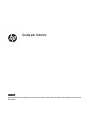 1
1
-
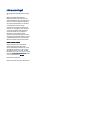 2
2
-
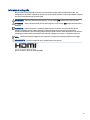 3
3
-
 4
4
-
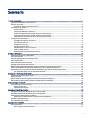 5
5
-
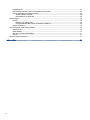 6
6
-
 7
7
-
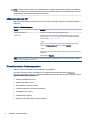 8
8
-
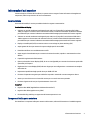 9
9
-
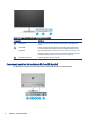 10
10
-
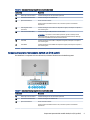 11
11
-
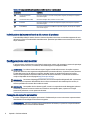 12
12
-
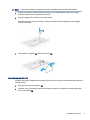 13
13
-
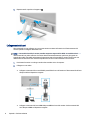 14
14
-
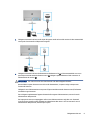 15
15
-
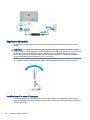 16
16
-
 17
17
-
 18
18
-
 19
19
-
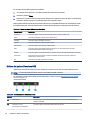 20
20
-
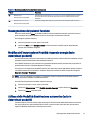 21
21
-
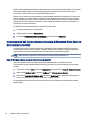 22
22
-
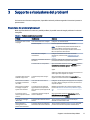 23
23
-
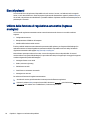 24
24
-
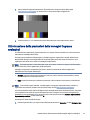 25
25
-
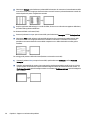 26
26
-
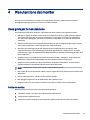 27
27
-
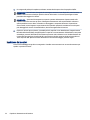 28
28
-
 29
29
-
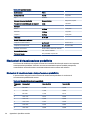 30
30
-
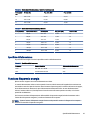 31
31
-
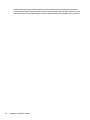 32
32
-
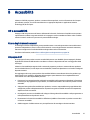 33
33
-
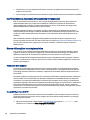 34
34
-
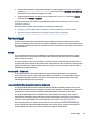 35
35
-
 36
36
-
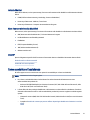 37
37
-
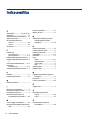 38
38
HP M27fwa FHD Monitor Manuale del proprietario
- Categoria
- TV
- Tipo
- Manuale del proprietario
- Questo manuale è adatto anche per
Documenti correlati
-
HP E24q G4 QHD Monitor Manuale del proprietario
-
HP M27fd FHD Monitor Manuale del proprietario
-
HP E24u G4 FHD USB-C Monitor Manuale del proprietario
-
HP P21b G4 Monitor Manuale del proprietario
-
HP E24d G4 FHD Advanced Docking Monitor Manuale del proprietario
-
HP Z27q G3 QHD Display Manuale del proprietario
-
HP P22h G4 FHD Monitor Manuale del proprietario
-
HP EliteDisplay E273m 27-inch Monitor Guida utente
-
HP Value 27-inch Displays Manuale del proprietario
-
HP Value 32-inch Displays Manuale del proprietario